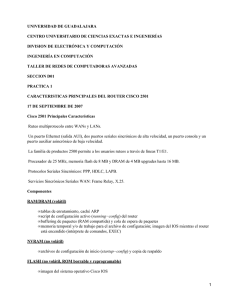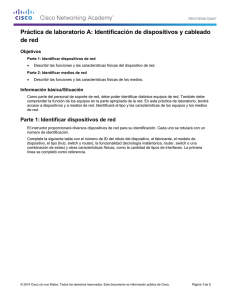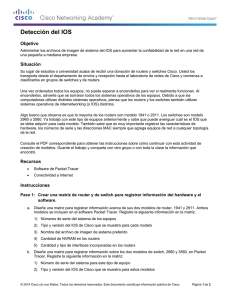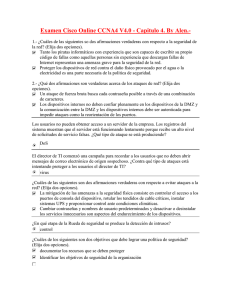Procedimientos de actualización de software de los routeres
Anuncio
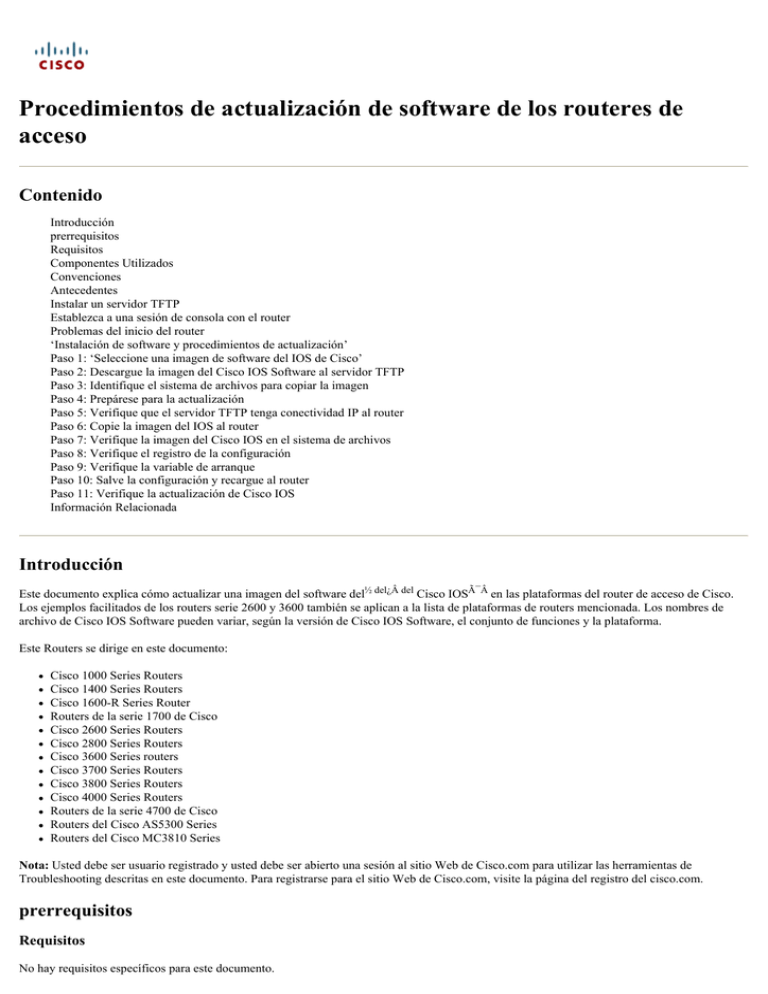
Procedimientos de actualización de software de los routeres de acceso Contenido Introducción prerrequisitos Requisitos Componentes Utilizados Convenciones Antecedentes Instalar un servidor TFTP Establezca a una sesión de consola con el router Problemas del inicio del router ‘Instalación de software y procedimientos de actualización’ Paso 1: ‘Seleccione una imagen de software del IOS de Cisco’ Paso 2: Descargue la imagen del Cisco IOS Software al servidor TFTP Paso 3: Identifique el sistema de archivos para copiar la imagen Paso 4: Prepárese para la actualización Paso 5: Verifique que el servidor TFTP tenga conectividad IP al router Paso 6: Copie la imagen del IOS al router Paso 7: Verifique la imagen del Cisco IOS en el sistema de archivos Paso 8: Verifique el registro de la configuración Paso 9: Verifique la variable de arranque Paso 10: Salve la configuración y recargue al router Paso 11: Verifique la actualización de Cisco IOS Información Relacionada Introducción Este documento explica cómo actualizar una imagen del software del½ del¿Â del Cisco IOSï en las plataformas del router de acceso de Cisco. Los ejemplos facilitados de los routers serie 2600 y 3600 también se aplican a la lista de plataformas de routers mencionada. Los nombres de archivo de Cisco IOS Software pueden variar, según la versión de Cisco IOS Software, el conjunto de funciones y la plataforma. Este Routers se dirige en este documento: Cisco 1000 Series Routers Cisco 1400 Series Routers Cisco 1600-R Series Router Routers de la serie 1700 de Cisco Cisco 2600 Series Routers Cisco 2800 Series Routers Cisco 3600 Series routers Cisco 3700 Series Routers Cisco 3800 Series Routers Cisco 4000 Series Routers Routers de la serie 4700 de Cisco Routers del Cisco AS5300 Series Routers del Cisco MC3810 Series Nota: Usted debe ser usuario registrado y usted debe ser abierto una sesión al sitio Web de Cisco.com para utilizar las herramientas de Troubleshooting descritas en este documento. Para registrarse para el sitio Web de Cisco.com, visite la página del registro del cisco.com. prerrequisitos Requisitos No hay requisitos específicos para este documento. Componentes Utilizados La información que contiene este documento se basa en la versión 12.0 o posterior del software Cisco IOS®. La información que contiene este documento se creó a partir de los dispositivos en un ambiente de laboratorio específico. Todos los dispositivos que se utilizan en este documento se pusieron en funcionamiento con una configuración verificada (predeterminada). Si la red está funcionando, asegúrese de haber comprendido el impacto que puede tener cualquier comando. Convenciones Consulte Convenciones de Consejos Técnicos de Cisco para obtener más información sobre las convenciones sobre documentos. Antecedentes Varios protocolos están disponibles copiar la imagen del Cisco IOS en los routeres Cisco. El protocolo más de uso general es TFTP. Otros protocolos incluyen el ftp, el HTTP, el https, el scp, y el RCP. De ser necesario, puede copiar una imagen de un dispositivo a otro. Para más información, refiera a copiado a partir de un router a otra sección del cómo copiar una imagen del sistema a partir de un dispositivo a otro documento. Esta sección describe cómo instalar a un servidor TFTP, cómo establecer una sesión de consola con el router, y los problemas del inicio del router. Instalar un servidor TFTP Una aplicación del servidor del Trivial File Transfer Protocol (TFTP) se debe instalar en una estación de trabajo preparada para TCP/IP o un PC. Después de que la aplicación esté instalada, usted debe realizar un nivel mínimo de configuración. 1. Descargue a un servidor TFTP. Refiera a la selección y al uso del servidor TFTP para más información. 2. Configure la aplicación TFTP para actuar como servidor TFTP en vez de un cliente TFTP. 3. Especificar el directorio de archivos de salida. Éste es el directorio en el cual se salvan las imágenes del Cisco IOS Software. La mayoría de las aplicaciones TFTP proporcionan una rutina de configuración para ayudar a estas tareas de configuración. Establezca a una sesión de consola con el router Incluso si es posible conectar con el router a través de una sesión telnet, Cisco recomienda que usted conecta directamente con el router a través del puerto de la consola porque, si algo sale mal durante la actualización, usted puede ser que necesite estar físicamente presente al lado del router al ciclo de la potencia él. Por otra parte, se pierde la conexión Telnet mientras que el router reinicia durante el procedimiento de actualización. Un cable enrollado, generalmente un cable negro plano, conecta el puerto de la consola del router con uno de los puertos COM del PC. Cuando el PC está conectado con el puerto de la consola del router, el hyperterminal abierto en el PC, y utiliza estas configuraciones: Speed 9600 bits per second 8 databits 0 parity bits 1 stop bit No Flow Control Si los caracteres basura aparecen en la sesión HyperTerminal, o usted no ha fijado las propiedades de hiperterminal correctamente o el configregistro del router se fija a un valor no estándar para el cual la velocidad de conexión de la consola sea más alta de 9600 BPS. Para marcar el valor del config-registro, publique el comando show version. Los valores del config-registro aparecen en la línea más reciente de la salida. Verifique que este valor esté fijado a 0x2102 o a 0x102. Nota: Para que un cambio del registro de la configuración tome el efecto, usted debe recargar al router. Cuando usted está seguro que la velocidad de la consola está fijada a 9600 BPS en el lado del router, usted debe marcar las propiedades de hiperterminal. Refiera a aplicar las configuraciones del emulador de terminal correctas para las conexiones de consola para más información sobre cómo fijar las propiedades de hiperterminal. Problemas del inicio del router Una vez que se ha conectado al puerto de la consola del router, es posible que note que el router se encuentra en modo de inicio o ROMmon. Estos dos modos se utilizan para la recuperación y los procedimientos de diagnóstico. Si usted no ve el prompt habitual de router, usted debe utilizar estas recomendaciones para proceder con la instalación del procedimiento de actualización: El router inicia en el modo ROMMON, y este mensaje aparece cuando usted publica el dir flash: comando: rommon 1 >dir flash: device does not contain a valid magic number dir: cannot open device "flash:" rommon 2 > Se corrompe las visualizaciones de este mensaje de error cuando el Flash está vacío o el filesystem. Refiérase procedimiento de descarga de consola Xmodem utilizando ROMmon para más información. Nota: Usted puede ser que también necesite consultar los procedimientos de la falla de arranque específicos a su plataforma. Elija su plataforma del selector del soporte de productos para encontrar estos procedimientos. Mire en la sección de Troubleshooting de cada documento. El router inicia en el modo de arranque con estos mensajes en la consola: router(boot)> device does not contain a valid magic number boot: cannot open "flash:" boot: cannot determine first file name on device "flash:" Visualización de estos mensajes de error en la salida de la consola cuando el Flash está vacío o cuando se corrompe el sistema de archivos. Copie una imagen válida en el Flash según lo descrito en los procedimientos proporcionados en este documento. Nota: Usted puede ser que también necesite consultar los procedimientos de la falla de arranque específicos a su plataforma. Elija su plataforma del selector del soporte de productos para encontrar estos procedimientos. Mire en la sección de Troubleshooting de cada documento. ‘Instalación de software y procedimientos de actualización’ Esta sección incluye los siguientes temas: Paso 1: ‘Seleccione una imagen de software del IOS de Cisco’ Paso 2: Descargue la imagen del Cisco IOS Software al servidor TFTP Paso 3: Identifique el sistema de archivos del router para copiar la imagen Paso 4: Prepárese para la actualización Paso 5: Verifique que el servidor TFTP tenga conectividad IP al router Paso 6: Copie la imagen del IOS al router Paso 7: Verifique la imagen del Cisco IOS en el sistema de archivos Paso 8: Verifique el registro de la configuración Paso 9: Verifique la variable de arranque Paso 10: Salve la configuración y recargue al router Paso 11: Verifique la actualización de Cisco IOS Paso 1: ‘Seleccione una imagen de software del IOS de Cisco’ Su primer paso en el procedimiento de actualización es seleccionar la versión de Cisco IOS Software y al conjunto de características correctos. Este paso es muy importante, y estos factores pueden afectar a la decisión para qué Cisco IOS usted debe seleccionar: Requisito de memoria: El router debe tener el suficiente disco o memoria flash para salvar el Cisco IOS. El router debe también tener memoria suficiente (DRAM) para funcionar con el Cisco IOS. Si el router no tiene memoria suficiente (DRAM), el router tendrá problemas del inicio cuando inicia a través del nuevo Cisco IOS. Soporte de las interfaces y de los módulos: Usted debe asegurarse de que el nuevo Cisco IOS soporte todas las interfaces y módulos en el router. Soporte de la función del software: Usted debe asegurarse de que el nuevo Cisco IOS soporte las características usadas con el Cisco IOS viejo. Refiérase a cómo elegir una versión de Cisco IOS Software para la información sobre cómo seleccionar la versión de software y al conjunto de características correctos. Paso 2: Descargue la imagen del Cisco IOS Software al servidor TFTP Descargue la imagen del Cisco IOS Software sobre su puesto de trabajo o el PC de la área de software de la descarga (clientes registrados solamente). Paso 3: Identifique el sistema de archivos para copiar la imagen Utilizan al tipo “flash” o “disco” del sistema de archivos para salvar la imagen del Cisco IOS. La salida de comando del sistema de archivos de la demostración muestra la lista de sistemas de archivos disponibles en el router. Los sistemas de archivos comunes del “disco/del flash” soportados en los routeres Cisco tienen prefijos tales como flash: , slot0: , slot1: , disk0: y disk1:. Debe tener espacio suficiente para salvar la imagen del Cisco IOS. Usted puede utilizar el sistema de archivos de la demostración o el comando del file_system del dir para encontrar el espacio libre. 2600#show file system File Systems: * Size(b) 29688 49807356 - Free(b) 20571 20152636 - Type Flags Prefixes opaque rw archive: opaque rw system: nvram rw nvram: opaque rw null: network rw tftp: opaque ro xmodem: opaque ro ymodem: flash rw flash: opaque wo syslog: 2800#show file system File Systems: * Size(b) 64016384 245752 - Free(b) 15470592 239218 - Type Flags Prefixes opaque rw archive: opaque rw system: opaque rw null: network rw tftp: opaque ro xmodem: opaque ro ymodem: disk rw flash:# nvram rw nvram: opaque wo syslog: 3600#show file system File Systems: * Size(b) 129016 33030140 16777212 16515068 - Free(b) 126071 20511708 16777212 8038516 - Type Flags Prefixes opaque rw archive: opaque rw system: nvram rw nvram: opaque rw null: network rw tftp: flash rw flash: flash rw slot0: flash rw slot1: opaque rw xmodem: opaque rw ymodem: 3700#show file system File Systems: * Size(b) 57336 63881216 31932416 - Free(b) 51389 22765568 31932416 - Type Flags Prefixes opaque rw archive: opaque rw system: nvram rw nvram: opaque rw null: network rw tftp: opaque ro xmodem: opaque ro ymodem: disk rw flash:# disk rw slot0:# opaque wo syslog: Paso 4: Prepárese para la actualización Usted debe considerar estos elementos antes de que usted actualice el Cisco IOS: Si el router tiene memoria suficiente (flash, slot o disco), usted puede salvar el Cisco IOS viejo y el nuevo Cisco IOS. Usted puede iniciar al router en el modo ROMMON y iniciar el Cisco IOS viejo en caso de la falla de arranque con el nuevo Cisco IOS. Este método guarda el tiempo si usted debe rodar detrás el Cisco IOS. Respaldo la configuración del router porque algunas de las versiones del Cisco IOS agregan las configuraciones predeterminadas. Esta configuración nuevamente agregada puede estar en conflicto con su configuración actual. Compare la configuración del router después de la actualización de Cisco IOS con la configuración sostenida antes de la actualización. Si hay diferencias en la configuración, usted debe asegurarse que no afecten a sus requisitos. Paso 5: Verifique que el servidor TFTP tenga conectividad IP al router El servidor TFTP debe tener una conexión de red a un router y debe ser capaz de ejecutar el comando ping en la dirección IP del router destinado a una actualización del software TFTP. Para alcanzar esta conexión, la interfaz del router y el servidor TFTP deben tener una dirección IP en el mismo rango o un default gateway configurado. Marque la dirección IP del servidor TFTP para verificar esta configuración. Paso 6: Copie la imagen del IOS al router Ahora que usted tiene conectividad del IP y puede hacer ping entre el ordenador que actúa como un servidor TFTP y el router, usted puede copiar la imagen del Cisco IOS Software en el Flash. Nota: Antes de que usted copie la imagen, asegúrese de que usted haya comenzado el software de servidor TFTP en su PC, y de que usted hace el nombre del archivo mencionar en el directorio raíz del servidor TFTP. Cisco recomienda que usted guardan un respaldo del router y la configuración del Access Server antes de que usted actualice. La actualización no afecta a la configuración, que se salva en el [NVRAM] de memoria RAM no volátil. Sin embargo, esta situación pudo suceder si los pasos correctos no se siguen correctamente. Nota: En esta sección le presentan con tres ejemplos que describan cómo copiar la imagen del Cisco IOS. Usted puede utilizar de estos métodos para copiar la imagen. Ejemplo 1: Copie la imagen para contellear: del servidor TFTP Ejemplo 2: Copie la imagen al slot1: del servidor TFTP Ejemplo 3: Copie la imagen del IOS para contellear: de otro router Ejemplo 1: Copie la imagen para contellear: del servidor TFTP Actualice la nueva imagen desde un servidor TFTP. Utilice la copia tftp: flash: comando para copiar la imagen del servidor TFTP al flash. 2600>enable Password:xxxxx 2600#copy tftp: flash: Address or name of remote host []? 10.10.10.2 !--- 10.10.10.2 is the IP address of the TFTP server Source filename []? c2600-adventerprisek9-mz.124-12.bin Destination filename [c2600-adventerprisek9-mz.124-12.bin]? Accessing tftp://10.10.10.2/c2600-adventerprisek9-mz.124-12.bin... Erase flash: before copying? [confirm]y !--- If there is not enough memory available, erase the Flash. !--- If you have sufficient memory you can type n and press enter Erasing the flash filesystem will remove all files! Continue? [confirm]y Erasing device... eeeeeeeeeeeeeeeeeeeeeeeeeeeeeeeeeeeeeeeeeeeeeeeeeeeeee eeeeeeeeee ...erased Erase of flash: complete Loading c2600-adventerprisek9-mz.124-12.bin from 10.10.10.2 (via Ethernet0/0): !!!!!!!! !!!!!!!!!!!!!!!!!!!!!!!!!!!!!!!!!!!!!!!!!!!!!!!!!!!!!!!!!!!!!!!!!!!!!!!!! !!!!!!!!!!!!!!!!!!!!!!!!!!!!!!!!!!!!!!!!!!!!!!!!!!!!!!!!!!!!!!!!!!!!!!!!! !!!!!!!!!!!!!!!!!!!!!!!!!!!!!!!!!!!!!!!!!!!!!!!!!!!!!!!!!!!!!!!!!!!!!!!!! !!!!!!!!!!!!!!!!!!!!!!!!!!!!!!!!!!!!!!!!!!!!!!!!!!!!!!!!!!!!!!!!!!!!!!!!! !!!!!!!!!!!!!!!!!!!!!!!!!!!!!!!!!!!!!!!!!!!!!!!!!!!!!!!!!!!!!!!!!!!!!!!!! !!!!!!!!!!!!!!!!!!!!!!!!!!!!!!!!!!!!!!!!!!!!!!!!!!!!!!!!!!!!!!!!!!!!!!!!! !!!!!!!!!!!!!!!!!!!!!!!!!!!!!!!!!!!!!!!!!!!!!!!!!!!!!!!!!!!!!!!!!!!!!!!!! !!!!!!!!!!!!!!!!!!!!!!!!!!!!!!!!!!!!!!!!!!!!!!!!!!!!!!!!!!!!!!!!!!!!!!!!! !!!!!!!!!!!!!!!!!!!!!!!!!!!!!!!!!!!!!!!!!!!!!!!!!!!!!!!!!!!!!!!!!!!!!!!!! !!!!!!!!!!!!!!!!!!!!!!!!!!!!!!!!!!!!!!!!!!!!!!!!!!!!!!!!!!!!!!!!!!!!!!!!! !!!!!!!!!!!!!!!!!!!!!!!!!!!!!!!!!!!!!!!!!!!!!!!!!!!!!!!!!!!!!!!!!!!!!!!!! !!!!!!!!!!!!!!!!!!!!!!!!!!!!!!!!!!!!!!!!!!!!!!!!!!!!!!!!!!!!!!!!!!!!! [OK - 29654656/49807356 bytes] Verifying checksum... OK (0xAC8A) 29654656 bytes copied in 56.88 secs (80383 bytes/sec) El proceso de copiado toma varios minutos. Esta vez diferencia de la red a la red. Cuando el proceso de copia está en curso, se visualizan los mensajes que indican se ha accedido qué archivo. El signo de exclamación “!” indica que el proceso de copia está en curso. Cada signo de exclamación indica que los diez paquetes han transferido con éxito. Una verificación de checksum de la imagen ocurre después de que la imagen se escriba a memoria flash. Ejemplo 2: Copie la imagen al slot1: del servidor TFTP Actualice la nueva imagen desde un servidor TFTP. Si usted elige el slot1: los sistemas de archivos, utilizan la copia tftp: slot1: comando para copiar la imagen del servidor TFTP al slot1. 3600#copy tftp: slot1: Address or name of remote host []? 171.68.173.10 !--- 171.68.173.10 is the IP address of the TFTP server Source filename []? c3640-i-mz.122-7b.bin Destination filename [c3640-i-mz.122-7b.bin]? Accessing tftp://171.68.173.10/c3640-i-mz.122-7b.bin... Erase slot1: before copying? [confirm]n !--- You specify "n" because there is enough memory available. Loading c3640-i-mz.122-7b.bin from 171.68.173.10 (via Ethernet1/0): !!!!!!!!!!!!!!!!!!!!!!!!!!!!!!!!!!!!!!!!!!!!!!!!!!!!!!!!!!!!!!!!!!!!!!!!! !!!!!!!!!!!!!!!!!!!!!!!!!!!!!!!!!!!!!!!!!!!!!!!!!!!!!!!!!!!!!!!!!!!!!!!!! !!!!!!!!!!!!!!!!!!!!!!!!!!!!!!!!!!!!!!!!!!!!!!!!!!!!!!!!!!!!!!!!!!!!!!!!! !!!!!!!!!!!!!!!!!!!!!!!!!!!!!!!!!!!!!!!!!!!!!!!!!!!!!!!!!!!!!!!!!!!!!!!!! !!!!!!!!!!!!!!!!!!!!!!!!!!!!!!!!!!!!!!!!!!!!!!!!!!!!!!!!!!!!!!!!!!!!!!!!! !!!!!!!!!!!!!!!!!!!!!!!!!!!!!!!!!!!!!!!!!!!!!!!!!!!!!!!!!!!!!!!!!!!!!!!!! !!!!!!!!!!!!!!!!!!!!!!!!!!!!!!!!!!!!!!!!!!!!!!!!!!!!!!!!!!!!!!!!!!!!!!!!! !!!!!!!!! [OK - 5996844/11993088 bytes] Verifying checksum... OK (0x13F0) 5996844 bytes copied in 67.708 secs (89505 bytes/sec) 3600# El proceso de copiado toma varios minutos. Esta vez diferencia de la red a la red. Cuando el proceso de copia está en curso, se visualizan los mensajes que indican se ha accedido qué archivo. El signo de exclamación “!” indica que el proceso de copia está en curso. Cada signo de exclamación indica que los diez paquetes han transferido con éxito. Una verificación de checksum de la imagen ocurre después de que la imagen se escriba a memoria flash. Ejemplo 3: Copie la imagen del IOS para contellear: de otro router Usted puede configurar a un router como servidor TFTP. Si usted elige el flash: los sistemas de archivos, utilizan la copia tftp: flash: comando para copiar la imagen del servidor TFTP para contellear. Router-tftp(config)#tftp-server flash:c7200-a3js-mz.122-15.T16.bin !--- Router-tftp is configured as the TFTP server. 7200#copy tftp: flash: Address or name of remote host []? 172.22.1.84 Source filename []? c7200-a3js-mz.122-15.T16.bin Destination filename [c7200-a3js-mz.122-15.T16.bin]? Accessing tftp://172.22.1.84/c7200-a3js-mz.122-15.T16.bin... Erase flash: before copying? [confirm]n Loading c7200-a3js-mz.122-15.T16.bin from 172.22.1.84 (via GigabitEthernet0/1): !!!!!!!!!!!!!!!!!!!!!!!!!!!!!!!!!!!!!!!!!!!!!!!!!!!!!!!!!!!!!!!!!!!!!!!!!!! [OK - 19187152 bytes] Verifying checksum... OK (0x15C1) 19187152 bytes copied in 482.920 secs (39732 bytes/sec) Paso 7: Verifique la imagen del Cisco IOS en el sistema de archivos Verifique la imagen en el sistema de archivos. 2600#dir flash: Directory of flash:/ 1 -rw24-12.bin 29654656 49807356 bytes total (20152636 bytes free) <no date> c2600-adventerprisek9-mz.1 2600#verify flash:c2600-adventerprisek9-mz.124-12.bin Verifying file integrity of flash:c2600-adventerprisek9-mz.124-12.bin........... ................................................................................ ................................................................................ .............................Done! Embedded Hash MD5 : 1988B2EC9AFAF1EBD0631D4F6807C295 Computed Hash MD5 : 1988B2EC9AFAF1EBD0631D4F6807C295 CCO Hash MD5 : 141A677E6E172145245CCAC94674095A Signature Verified Verified flash:c2600-adventerprisek9-mz.124-12.bin Refiera al guía de mensajes del sistema para la información sobre diversos mensajes de error %SIGNATURE y la acción necesaria de ser tomado. Paso 8: Verifique el registro de la configuración config-register value — Utilice el comando show version para marcar este valor. El valor se visualiza en la línea más reciente de la demostración version output. Debe ser fijado a 0x2102. 2600#configure terminal Enter configuration commands, one per line. 2600(config)#config-register 0x2102 2600(config)#^Z End with CNTL/Z. Paso 9: Verifique la variable de arranque Imagen del IOS en el flash — Si el primer archivo en el Flash es no el imagen del Cisco IOS Software, sino un archivo de configuración, o algo más, después usted necesita configurar un enunciado del sistema del inicio para iniciar la imagen especificada. Si no, los intentos del router a iniciar con el archivo de configuración o el primer archivo en el Flash, que no funciona. Si hay solamente un archivo en el Flash y es la imagen del Cisco IOS Software, este paso no es necesario. 2600#show run | include boot boot system flash:c2600-adventerprisek9-mz.123-21.bin 2600#configure terminal Enter configuration commands, one per line. End with CNTL/Z. 2600(config)#no boot system 2600(config)#boot system flash:c2600-adventerprisek9-mz.124-12.bin 2600(config)#^Z Imagen del IOS en el slot1 — La variable de arranque que señala al Cisco IOS viejo necesita ser quitada primero, y entonces el router necesita ser configurada para iniciar a través del nuevo Cisco IOS. 3600# show run | include boot boot system slot1:c3640-i-mz.120-22.bin 3600#configure terminal Enter configuration commands, one per line. End with CNTL/Z. 3600(config)#no boot system 3600(config)#boot system slot1:c3640-i-mz.122-7b.bin 3600(config)#^Z Paso 10: Salve la configuración y recargue al router Salve la configuración, y recargue al router. 2600# write memory 2610# reload Proceed with reload? [confirm] Jan 24 20:17:07.787: %SYS-5-RELOAD: Reload requested by console. Reload Reason: Reload Command. Paso 11: Verifique la actualización de Cisco IOS Verifique que el router se ejecute con la imagen adecuada. Después de que la recarga sea completa, el router debe funcionar con la imagen del Cisco IOS Software deseada. Utilice el comando show version para verificar el Cisco IOS Software. 2600#show version 00:22:25: %SYS-5-CONFIG_I: Configured from console by console Cisco IOS Software, C2600 Software (C2600-ADVENTERPRISEK9-M), Version 12.4(12), RELEASE SOFTWARE (fc1) Technical Support: http://www.cisco.com/techsupport Copyright (c) 1986-2006 by Cisco Systems, Inc. Compiled Fri 17-Nov-06 11:18 by prod_rel_team ROM: System Bootstrap, Version 12.2(8r) [cmong 8r], RELEASE SOFTWARE (fc1) 2610 uptime is 22 minutes System returned to ROM by reload System image file is "flash:c2600-adventerprisek9-mz.124-12.bin" Aquí está la demostración version output del 3600 Router que tiene Cisco IOS en el slot1: 3600#show version Cisco Internetwork Operating System Software IOS (tm) 3600 Software (C3640-I-M), Version 12.2(7b), RELEASE SOFTWARE (fc1) Copyright (c) 1986-2002 by cisco Systems, Inc. Compiled Mon 04-Mar-02 20:23 by pwade Image text-base: 0x600089A8, data-base: 0x60A6A000 ROM: System Bootstrap, Version 11.1(19)AA, EARLY DEPLOYMENT RELEASE SOFTWARE (f) Router uptime is 2 minutes System returned to ROM by reload System image file is "slot1:c3640-i-mz.122-7b.bin" cisco 3640 (R4700) processor (revision 0x00) with 59392K/6144K bytes of memory. Processor board ID 10524422 R4700 CPU at 100Mhz, Implementation 33, Rev 1.0 Bridging software. X.25 software, Version 3.0.0. 4 Ethernet/IEEE 802.3 interface(s) DRAM configuration is 64 bits wide with parity disabled. 125K bytes of non-volatile configuration memory. 4096K bytes of processor board System flash (Read/Write) 20480K bytes of processor board PCMCIA Slot0 flash (Read/Write) 20480K bytes of processor board PCMCIA Slot1 flash (Read/Write) Configuration register is 0x2102 Información Relacionada Área de software de la descarga (clientes registrados solamente) Cómo Elegir una Versión de Cisco IOS Software Matriz de compatibilidad de Flash PCMCIA e información del sistema de archivos Notas Técnicas de Troubleshooting © 1992-2016 Cisco Systems Inc. Todos los Derechos Reservados. Fecha de Generación del PDF: 17 Octubre 2016 http://www.cisco.com/cisco/web/support/LA/102/1029/1029410_sw_upgrade_proc_ram.html